Slack — одна из самых популярных платформ для совместной работы в мире, которая объединяет все ваше общение. Разговоры в Slack организованы по каналам. Вы можете создавать каналы для своих команд, проектов, тем или для любых других целей. Вы можете искать по всему, что было опубликовано в каналах или в ваших сообщениях. Slack также позволяет вам общаться со своими товарищами по команде по аудио- или видеозвонкам и обмениваться документами, изображениями, видео и другими файлами.
В этом руководстве показаны два способа установки Slack на Ubuntu 20.04. Slack можно установить как snap-пакет через магазин Snapcraft или как deb-пакет из репозиториев Slack. Не рекомендуется устанавливать пакет Deb и Snap в одной системе.
Содержание
Установка Slack как Snap-пакета
Snap-пакет Slack распространяется и поддерживается Microsoft.
Снапсы — это автономные программные пакеты, которые включают в двоичный файл все зависимости, необходимые для запуска приложения. Пакеты Snap легко обновить и защитить. В отличие от стандартных пакетов deb, снимки занимают больше места на диске и дольше запускают приложение.
Пакеты Snap могут быть установлены либо из командной строки, либо через приложение Ubuntu Software.
Чтобы установить Slack snap, откройте свой терминал ( Ctrl+Alt+T ) и выполните следующую команду:
sudo snap install slack --classicВот и все. Slack установлен на ваш рабочий стол Ubuntu, и вы можете начать его использовать. Всякий раз, когда выпускается новая версия, Snap-пакет Slack будет автоматически обновляться в фоновом режиме.
Если вас не устраивает командная строка, откройте программное обеспечение Ubuntu, найдите «Slack» и установите приложение.
Установка Slack как Deb-пакета
Посетите страницу загрузки Slack для Linux и загрузите последний пакет Slack .deb .
После завершения загрузки дважды щелкните файл, и откроется Центр программного обеспечения Ubuntu. Чтобы начать установку, нажмите кнопку «Установить». Вам может быть предложено ввести пароль пользователя.
В процессе установки в вашу систему будет добавлен официальный репозиторий Skype. Когда будет выпущена новая версия, вы можете обновить пакет Skype с помощью стандартного средства обновления программного обеспечения на рабочем столе.
Запуск Slack
В строке поиска Действия введите «Slack» и щелкните значок, чтобы запустить приложение. Вы также можете запустить Slack из командной строки, набрав slack .
Когда Slack запускается в первый раз, появится следующее окно:
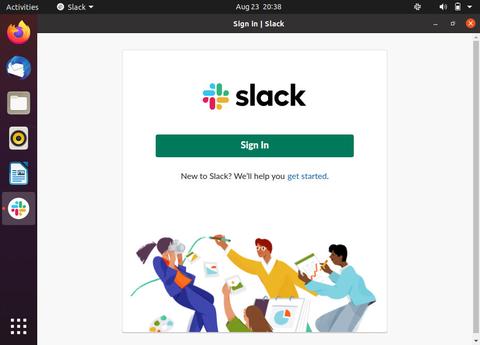
Отсюда вы можете войти в рабочее пространство, участником которого вы уже являетесь, или создать новое рабочее пространство и начать совместную работу со своими друзьями и коллегами.
Выводы
Установка Slack на Ubuntu 20.04 Linux — это относительно простой процесс, который займет всего несколько минут.
Для получения дополнительной информации о том, как использовать Slack, посетите страницу документации Slack.
Не стесняйтесь, чтобы оставить комментарий ниже.


